В отличие от iPhone или Apple Watch, самостоятельно обновить прошивку AirPods практически невозможно. В iOS нет кнопки "Обновить AirPods", iPhone просто загружает саму прошивку и обновляет наушники, когда решает, что пришло подходящее время (например, если AirPods заряжены). Тем не менее, в большинстве случаев обновление прошивки AirPods происходит без каких-либо проблем, и многие пользователи даже не подозревают, что наушники обновляются "сами по себе". Однако иногда прошивку можно установить только для одного наушника, а старая версия останется на втором из AirPods.

Наушники AirPods перестали работать вместе? Есть решение
Могут ли AirPods иметь другую прошивку?
Да, легко. Например, если пользователь заказывает один наушник для замены неисправного (Apple также предоставляет эту услугу), весьма вероятно, что версия прошивки на старых и новых наушниках будет отличаться. В этом случае старый наушник будет подключаться к iPhone, iPad или Mac, как обычно, но новый не сможет работать с ним попарно из-за разных версий прошивки. Даже если вы сложите их вместе в один зарядный футляр и снова достанете.
"Например, в прошлом году Apple начала отправлять на замену AirPods с прошивкой, которая еще не была официально представлена, и поэтому не разрешала использовать наушники по их прямому назначению."
В то же время после выхода новой версии прошивки № 3E751 некоторые пользователи стали замечать, что наушники перестали видеть друг друга из-за того, что один из AirPods был обновлен, а другой нет, хотя наушники были старыми и работали раньше без проблем.
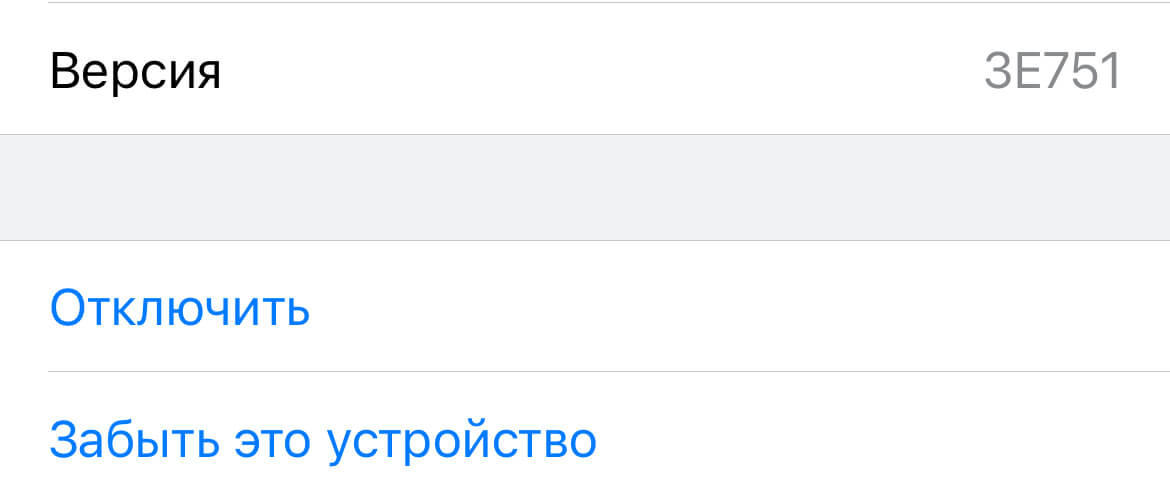
Та же версия прошивки, после которой начались проблемы
Почему AirPods не может видеть один наушник
В этом случае могут помочь инструкции, которые Apple рассылает тем пользователям, которые получают запасные наушники AirPods или чехол для зарядки.
- Поместите оба наушника AirPods в чехол для зарядки.
- Откройте крышку и проверьте индикатор состояния. Он должен мигать желтым.
- Нажмите и удерживайте кнопку настройки на задней панели корпуса в течение нескольких секунд. Индикатор состояния должен начать мигать белым цветом.
"ВАЖНО! Если индикатор все еще мигает желтым, подключите корпус к зарядному устройству, закройте крышку и подождите 20 минут. Затем откройте крышку, снова нажмите и удерживайте кнопку настройки в течение нескольких секунд, пока индикатор состояния не начнет мигать белым."
- На вашем iPhone перейдите на главный экран.
- Откройте чехол с AirPods и поместите его рядом с iPhone. На вашем iPhone появится анимированная заставка настройки.
- Нажмите кнопку "Подключиться" и выберите "Готово".
После этого iPhone обновит прошивку на обоих наушниках и снова "свяжет" их вместе.
Потрескивание в AirPods
Еще одной распространенной проблемой, с которой сталкиваются многие читатели нашего Телеграмм-чата, является треск в наушниках AirPods. Технология Bluetooth, как и любой радиосигнал, подвержена помехам, таким как статический шум или треск. Поэтому прежде всего попробуйте сделать следующее:
- Выключите или выключите другие неиспользуемые устройства Bluetooth вокруг вас.
- Перезагрузите наушники.
- Отсоедините наушники примерно на 30 секунд, затем снова подключите их.
- Уменьшите расстояние между смартфоном и наушниками, так как это также помогает уменьшить (или даже устранить) любые статические помехи.
Если проблема не устранена, мы советуем вам обратиться в сервисный центр и передать неисправные наушники для замены. Здесь мы подробно описали, как вы можете это сделать.
AirPodsAirPods ProiOS 14 советов по работе с Apple








